


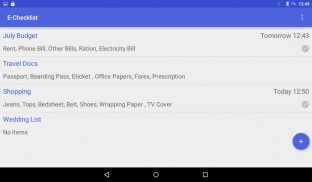

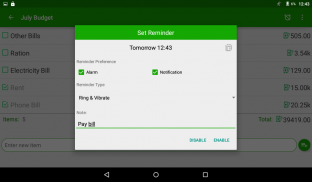

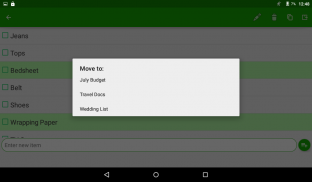
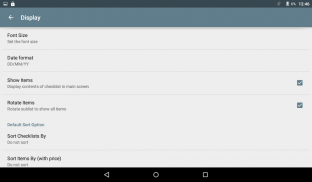
E-Checklist

Opis aplikacije E-Checklist
Контролна листа апликација да држи ствари на дохват руке. То вам помаже у свакодневним задацима и управљање Тодо Лист. То је једноставан, лак за коришћење апликација која те држи на правом путу.
Шта омогућава да урадите:
--------------------------------------
• Стварање, изменили, избрисали контролне листе
• Направите листу буџета додавањем цена колону
• Додај подсетник на ЦхецкЛист
• бацкуп података о Гоогле Дриве & Ресторе када поново инсталирате апликацију
• Авто и упутство сорт опције за једноставно Лоок Уп
• Делите списак као текстуалне поруке и претворити га у Списак за проверу користећи Увоз функције
• Прилагодите величину слова, датума, аларм тон и више од "Сеттингс"
• Умножавање списак
• Копирајте или преместите ставке са једног цхецклист на друге
• Промени назив контролне листе и своје ставке
ФАК
----------
1. Како преименује цхецлистс / ставке?
- Дуго притисните ставку, изаберите Едит икона на врху и преименовати.
2. Како избрисати изабране ставке?
- Дуг притисак на намењен тачки, изабран и друге потребне предмете и кликните обрисати икону на врху.
3. Како да делите листу?
- Отворено списак, кликните на икону менија. Изабери 'Схаре Подсетник "из падајућег менија.
Изабери апликацију за дељење. Тренутно списак се дели као текстуалне поруке.
4. Како копирати листу?
- Дуго притисните на списак да двоструки и изаберите иконицу копију на врху. Обезбеди нови назив за сачувани листи и кликните ок.
5. Како да ручно сортирање контролне листе и њихове предмете?
- Идите у мени опција, кликните на врста, изаберите Ручно из менија. Сада превуците н дроп икона ће се појавити на лево на име списак / тачка. Притисните и држите ту икону и кретање горе-доле у жељени положај.
6. Како да преместите или копирате ставке из једне листе у другу?
- Отворено списак, дужи притисак на потребном ставке и изаберите превише друге ставке. Затим кликните на преместили или копирали иконицу на врху. Изабери циљну листу из менија и кликните на ОК ..
7. Како да направите листу буџета?
- Креирај нову листу од + дугме на главном екрану. Хи на свом менију опција. Изаберите Додај Цена. Сада додати ставке они ће доћи са додатним колони цена. Исто може да се уради са постојећим листе.
8. Како резервни списак?
- Иди на страницу са подешавањима из менија. Иди на резервне копије података. Кликните на креирање бацкуп. Ако не пријављени, изаберите налог и логин. Дајте потребне дозволе ако питао.
9. Како вратити податке?
- Поново апликацију, држите Интернет цоннецтион он. Сигин на Гмаил налогу. Бићете вођени да обновите податке ако је резерва узети у прошлости.
Љубазно делите рецензије. Волели бисмо да чујемо ваше мишљење да и даље расте ову апликацију.
Е-маил: иогдроид88@гмаил.цом


























